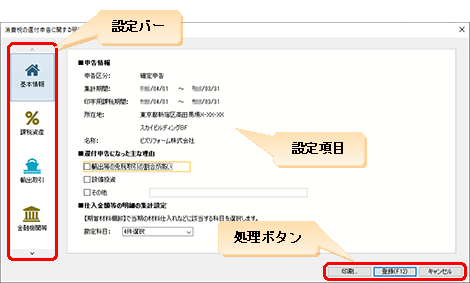
消費税の還付申告に関する明細書は、消費税で還付申告を行う際に必要となる帳票です。
消費税申告書の項番26の金額がマイナスの金額になっている場合、還付申告となります。
[消費税の還付申告に関する明細書]ダイアログで必要項目を入力し、消費税の還付申告に関する明細書を作成します(一部項目は、自動で集計されます)。
メモ:義務化の対象
消費税の申告で還付をうける場合には、還付申告に関する明細書を提出することが、義務付けられます。平成24年4月1日以降に決算を迎える方が義務化の対象となります。
メモ:提出が不要となる方
控除不足還付税額がない申告書(中間納付還付税額のみの還付申告書)の場合には、提出は必要ありません。
メモ:仕入金額等の明細について
消費税の還付申告に関する明細書2ページ目の[仕入金額等の明細]欄は、入力されている仕訳を元に集計されます。
手順
| 1. | ナビゲーションバーの分類[メニュー]から、[決算・申告]→[消費税]→[消費税の還付申告に関する明細書]をクリックします。 |
| 2. | 表示されたダイアログ左側の設定バーのボタンをクリックして、各設定項目を入力します。 |
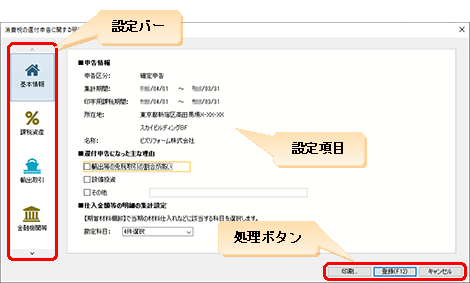
具体的な入力方法については、税務署等で配布している『「消費税の還付申告に関する明細書(個人事業者用)」の記載要領』などを参照してください。
| 3. | [登録]ボタンをクリックします。 |
設定バーには、設定項目の表示を切り替えるためのボタンが表示されています。
ボタンをクリックして項目を入力すると、消費税の還付申告に関する明細書にその情報が印刷されます。
●基本情報
|
項目 |
概要 |
|
[申告区分] |
消費税申告の申告区分です。[消費税申告書作成]ダイアログの[申告区分]が表示されます。 |
|
[集計期間] |
消費税申告の集計期間です。[消費税申告書作成]ダイアログの集計期間が表示されます。 |
|
[印字用課税期間] |
還付明細書の[課税期間]に印字されます。 [消費税申告書作成]ダイアログの[印字用会計期間]が表示されます。 |
|
[所在地] |
還付明細書の[所在地]に印字されます。 [基本情報]ダイアログの[住所]が表示されます。 (変更する場合:「住所情報の登録」参照) |
|
[名称] |
還付明細書の[名称]に印字されます。 [消費税申告書作成]ダイアログの[代表者氏名又は氏名]が表示されます。 |
|
[輸出等の免税取引の割合が高い] |
輸出等の免税取引の割合が高いため、還付申告となった場合にチェックをつけます。 |
|
[設備投資] |
設備投資により、還付申告となった場合にチェックをつけます。 |
|
[その他] |
上記2つ以外の理由で還付申告となった場合にチェックをつけます。 |
|
[その他] 入力欄 |
[その他]にチェックをつけた場合に、具体的な理由を30文字以内で入力します。 |
|
[仕入金額等の明細の集計設定] |
製造科目を使用する場合に、「仕入金額等の明細」に集計する勘定科目を設定します。 【期首材料棚卸】などの科目の中で、材料仕入れに関連する科目にチェックをつけます。 (「期首材料棚卸」など棚卸しに関する科目は、課税仕入れに関する集計の対象とはなりません。) |
●課税資産
|
項目 |
概要 |
|
入力明細数 |
5行まで入力が可能です。 |
|
[取引金額] |
取引の税処理を選択します。 |
|
[資産の種類等] |
資産の種類を10文字以内で入力します。 |
|
[継] |
継続的な取引先に関しては、チェックをつけます。 |
|
[譲渡年月日] |
譲渡した日付を入力します。継続的な取引先の場合には入力は不要となります。 |
|
[取引金額等] |
取引金額を入力します。「円」単位で入力します。 |
|
[取引先の氏名(名称)] |
取引先の氏名(名称)を16文字以内で入力します。 |
|
[取引先の住所(所在地)] |
取引先の住所(所在地)を28文字×2行以内で入力します。 |
●輸出取引
|
項目 |
概要 |
|
入力明細数 |
5行まで入力が可能です。 |
|
[取引先の氏名(名称)] |
取引先の氏名(名称)を16文字以内で入力します。 |
|
[取引先の住所(所在地)] |
取引先の住所(所在地)を28文字×2行以内で入力します。 |
|
[取引金額等] |
取引金額を入力します。「円」単位で入力します。 |
|
[主な取引商品等] |
主な取引商品の名称をを20文字×2行以内で入力します。 |
|
[所轄税関(支署)名] |
所轄の税関(支署)名を20文字以内で入力します。 |
●金融機関等
|
項目 |
概要 |
|
[金融機関] |
輸出取引に利用する金融機関を15文字以内で入力します。 |
|
[金融機関(種類)] |
金融機関の種類を選択します。 |
|
[本支店名] |
金融機関の本支店名を14文字以内で入力します。 |
|
[本支店名(種類)] |
本支店の種類を選択します。 |
|
[預金種類] |
預金種類を選択します。選択肢が無い場合には、直接入力を5文字以内で行えます。 |
|
[口座番号] |
口座番号を14文字以内で入力します。 |
|
[氏名(名称)] |
主な通関業者の氏名(名称)を30文字以内で入力します。 |
|
[住所(所在地)] |
通関業者の住所(所在地)を28文字×2行以内で入力します。 |
●仕入金額
|
項目 |
概要 |
|
[取引金額] |
取引の税処理を選択します。 |
|
[集計金額を取込] |
作成されている仕訳をもとに金額を集計し、金額を反映することができます。 |
メモ:[集計金額を取込]について
自動的に金額を集計して表示しますが、反映した金額を修正することもできます。
●棚卸資産
|
項目 |
概要 |
|
入力明細数 |
5行まで入力が可能です。 |
|
[取引金額] |
取引の税処理を選択します。 |
|
[資産の種類等] |
資産の種類を10文字以内で入力します。 |
|
[継] |
継続的な取引先に関しては、チェックをつけます。 |
|
[取得年月日] |
取得した日付を入力します。継続的な取引先の場合には入力は不要となります。 |
|
[取引金額等] |
取引金額を入力します。「円」単位で入力します。 |
|
[取引先の氏名(名称)] |
取引先の氏名(名称)を16文字以内で入力します。 |
|
[取引先の住所(所在地)] |
取引先の住所(所在地)を28文字×2行以内で入力します。 |
●固定資産
|
項目 |
概要 |
|
入力明細数 |
5行まで入力が可能です。 |
|
[取引金額] |
取引の税処理を選択します。 |
|
[資産の種類等] |
資産の種類を10文字以内で入力します。 |
|
[取得年月日] |
譲渡した日付を入力します。継続的な取引先の場合には入力は不要となります。 |
|
[取引金額等] |
取引金額を入力します。「円」単位で入力します。 |
|
[取引先の氏名(名称)] |
取引先の氏名(名称)を16文字以内で入力します。 |
|
[取引先の住所(所在地)] |
取引先の住所(所在地)を28文字×2行以内で入力します。 |
●特殊事情
|
項目 |
概要 |
|
[特殊事情] |
当課税期間中に顕著な増減事項などがある場合、その事項及び理由を記載します。 特殊事情は、180文字以内で入力します。 |
[消費税の還付申告に関する明細書]ダイアログで[印刷]ボタンをクリックすると、[印刷]ダイアログが表示されます。
注意:印刷ができない場合
税区分や事業区分に「不明」の仕訳が登録されている場合、消費税を正しく集計できないため印刷できません。消費税申告書・付表を印刷する前に、税区分や事業区分が「不明」の仕訳を修正してください。
印刷手順や印刷共通の条件については、「標準的な印刷方法について」を参照してください。
| ・ | 利用できる用紙について |
消費税還付申告に関する明細書は、A4用紙(縦)に印刷できます。
| ・ | 固有の項目について(共通の項目はこちら) |
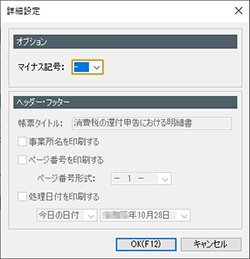
[オプション]―[マイナス記号]:
マイナスの金額として印刷される記号を、「-」「△」「▲」から選択します。